火狐浏览器不能播放视频的解决技巧
时间:2022-10-26 17:22
当前不少网友都在使用火狐浏览器这款应用,不过有不少用户还不晓得不能播放视频怎样回事,接下来就为你们分享火狐浏览器不能播放视频的解决技巧,大家都来一起学习吧。
火狐浏览器不能播放视频的解决技巧

打开火狐浏览器,在其右上角的菜单中打开“附加组件”;
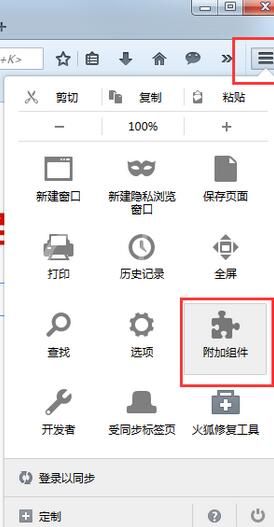
在附加组件的左边随便点开一个找到搜索框,再在搜索框里输入“flashblock”并点击搜索;
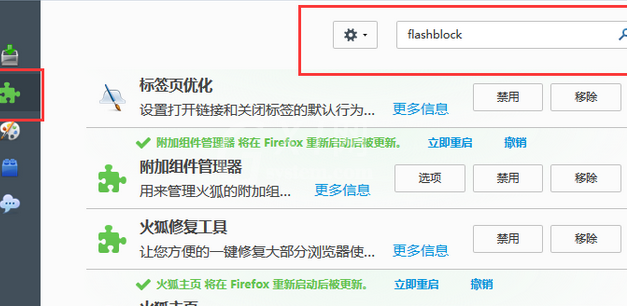
搜索完后点击安装“flashblock”,安装完毕后重启一下火狐浏览器;
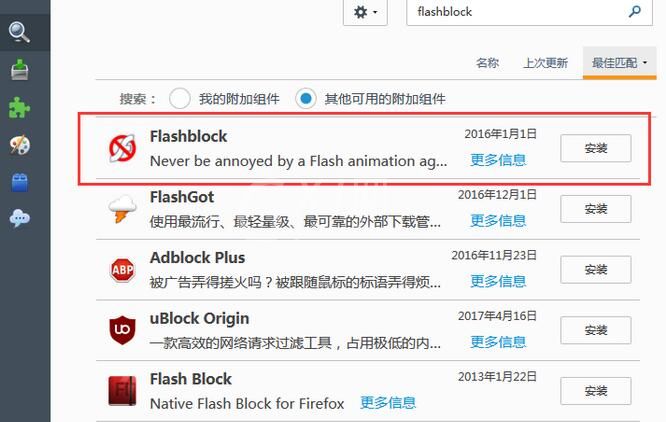
之后在火狐浏览器(Firefox)附加组件的“扩展”里就可以看到已经安装好的“flashblock”了;
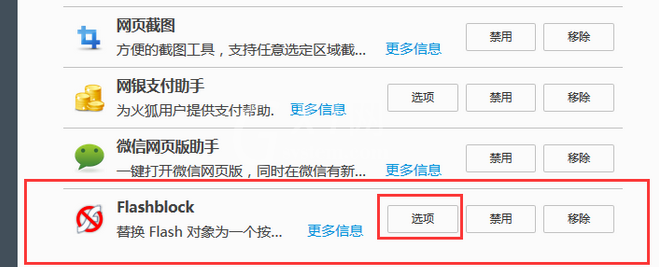
另外在选项框的“白名单”中可以输入指定网址,之后该网址不需点击就会自动播放了。
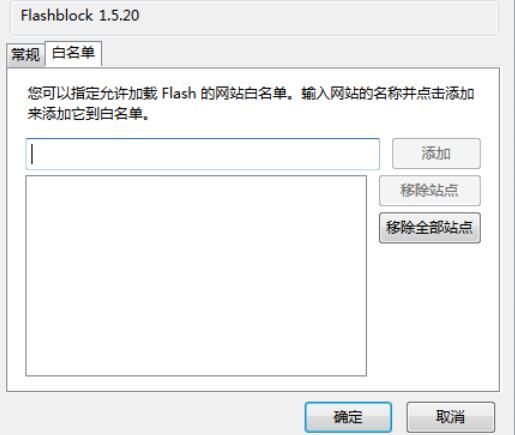
今日就快来学习本文火狐浏览器不能播放视频的解决技巧吧,相信在以后的使用中一定会得心应手的。



























